车间平板电脑使用效果如何?
57
2025-05-29
您的苹果平板电脑突然显示“停用”字样,您是否感到无助和困惑?不必担忧,本文将为您详细解答遇到这一问题时应如何进行恢复操作。无论您是技术新手还是有经验的用户,以下内容都将为您的问题提供详细的解决方案。
当您的苹果平板电脑(如iPad)显示“停用”时,意味着该设备已被锁定,并且多次尝试输入错误的密码。根据苹果的规定,为了保护用户的设备和数据安全,当密码输入错误过多时,系统将会暂时禁用设备。
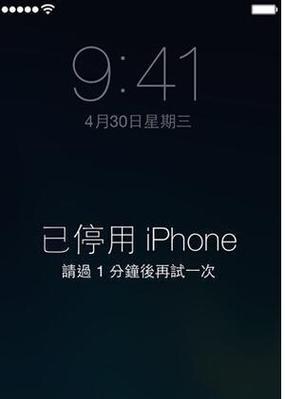
在开始恢复操作之前,您需要准备以下信息:
您的AppleID和密码;
如果平板电脑是用激活锁保护的,还需要知道与该AppleID关联的电子邮件地址或电话号码。
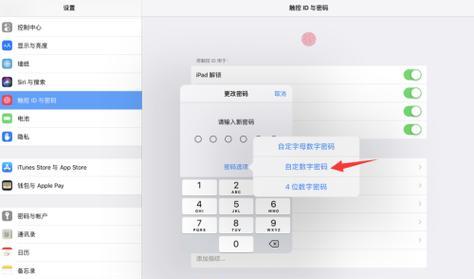
步骤1:将平板电脑连接到电脑
使用数据线将您的苹果平板电脑连接至一台可信的电脑。
确保该电脑已安装最新版本的iTunes,或者使用最新版的Finder(仅限于macOSCatalina或更高版本)。
步骤2:恢复模式或恢复平板电脑
如果您的平板电脑是较老型号,您需要将其置于恢复模式:
1.关闭平板电脑;
2.按住顶部(或侧面)按钮和主屏幕按钮,直到出现恢复模式屏幕。
对于较新的iPad型号,直接使用以下步骤:
1.打开平板电脑;
2.按住顶部按钮,直到出现“连接到iTunes”屏幕。
步骤3:恢复平板电脑
在iTunes中,当出现“恢复”或“更新”选项时,选择“恢复”。
如果使用的是Finder,则选择“恢复平板电脑”按钮。
系统会开始下载固件并重新安装,这可能需要一段时间,请耐心等待。
步骤4:设置您的平板电脑
当平板电脑恢复完成后,它会重新启动。
按照屏幕上的指示完成初始设置。
当到达“设置iPad”屏幕时,选择“从iCloud备份恢复”,或“手动设置”平板电脑。
步骤5:重新激活您的平板电脑
如果之前选择了“从iCloud备份恢复”,请输入您的AppleID和密码。
如果选择了“手动设置”,则需要按照屏幕上的指示操作,直到您可以重新激活设备。
步骤6:同步数据
当平板电脑重新激活后,您可以使用iTunes或Finder将之前备份的数据同步到您的平板电脑上。

Q1:如果我没有备份数据怎么办?
如果您没有备份数据,您将无法恢复之前平板电脑上的数据。为了防止未来出现数据丢失,建议定期使用iCloud或iTunes进行数据备份。
Q2:平板电脑“停用”后有什么风险?
平板电脑“停用”只是一种安全措施,并不会对设备造成损害。一旦恢复,设备将恢复正常使用。
Q3:平板电脑出现“停用”提示后,还能怎样操作?
在平板电脑显示“停用”提示后,除了执行上述恢复步骤之外,您不能进行其他操作。
通过本文的指导,您应该已经清楚地了解如何在苹果平板电脑显示“停用”时进行恢复操作。请按照步骤谨慎操作,并确保您的数据安全。如果您在操作过程中遇到任何问题,可以寻求专业的技术支持。现在,去解锁您的平板电脑,让它重新焕发活力吧!
版权声明:本文内容由互联网用户自发贡献,该文观点仅代表作者本人。本站仅提供信息存储空间服务,不拥有所有权,不承担相关法律责任。如发现本站有涉嫌抄袭侵权/违法违规的内容, 请发送邮件至 3561739510@qq.com 举报,一经查实,本站将立刻删除。